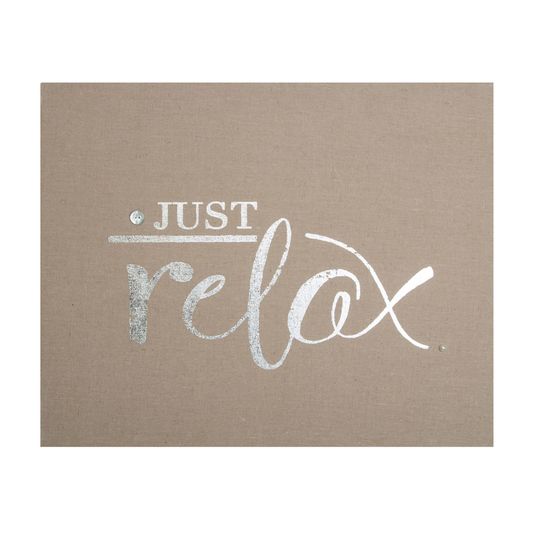Excel Aylık Hanehalkı Bütçe Şablonu Nasıl Kullanılır
Finansmanınızı yönetmenize yardımcı olacak pek çok çevrimiçi araç var, ancak ihtiyaçlarınızı karşılayan birini bulmak zor olabilir. Microsoft Excel, ev bütçesi şablonu gibi seçim yapabileceğiniz çeşitli şablonlar sunar. Bu şablon, her ay öngörülemeyen harcamalarınızı kaydetmek için beklenen giderlerinizi gerçek faturalarınızla karşılaştırmanıza olanak sağlar.
Bu şablonu kullanmak için, ayın başında beklenen faturalarınızı kaydetmeniz, ayın sonunda gerçek ödemelerinizi kaydetmeniz ve harcamalarınızı değerlendirmek için şablonun sonuçlarını incelemeniz gerekir.
Beklenen Giderler
Bu işleme başladığınızda, ne kadar harcama yapmayı planladığınızı belirlemek için tüm aylık faturalarınızı gözden geçirmelisiniz. Bazı faturalar, her ay aynı kaldıkları için, araba ödemeleri veya kira gibi bu şekilde hesaplamaları kolaydır. Bununla birlikte, diğer faturalar her ay enerji kullanımına, yeme alışkanlıklarına ve aşırı alışverişe göre değişecektir.
Bazı faturalar, tıbbi faturalandırma veya araç tamirleri gibi, talep edilinceye kadar öngörülemeyebilir, bu nedenle bütçeleme ihtiyaçlarınız için tampon olarak fazladan bir kategori eklemek akıllıca olabilir.
Bu Excel şablonunda, masraflar kategoriye göre düzenlenir, ancak şablonun formüllerini etkilemeden farklı alanların adları değiştirilebilir. Muhtemelen tahmin edebileceğiniz her faturayı listelediğinizden emin olun ve daha sonra incelemeyi kolaylaştırmak için her birini net bir şekilde etiketleyin.
Her faturanın tutarını, "Faturalandırılan Tutar" olarak etiketlenmiş her faturanın adının sağındaki sütunda rapor edersiniz. Bir faturanın nasıl görüneceğinden emin değilseniz, önceki ayın miktarına göre tahmin edin.
Gerçek Ödemeler
Beklenen her tutarı girdikten sonra, bütçe hesaplayıcısını günlük, haftalık veya ayın sonunda güncelleyebilirsiniz. Faturalarınızı ilk girdikten sonra girilmesi gereken tek bölüm "Gerçek Maliyet" etiketli sütun olacaktır.
Genelde her ay aynı olsalar bile, gerçekten geçmeden faturalar için miktar girmemelisiniz. Bu, potansiyel geç ücretler, ek ücretler veya maliyetteki dalgalanmaları dahil etmenizi sağlayacaktır.
Bir fatura için "Tahmini Tutar" ve "Gerçek Maliyet" bölümlerine bir miktar kaydettikten sonra, "Fark" etiketli sütunun tutarlar arasındaki farkı otomatik olarak hesaplayacağını fark edeceksiniz. Bir fatura beklenenden daha fazla olsaydı, "Fark" sütunundaki miktar negatif olacak ve aylık bütçenizden ne kadar ekstra mahsup alınacağını kaydedeceksiniz.
Gelire Karşı Harcama
Bu şablonun, öngörülen aylık geliri ve gerçek aylık geliri karşılaştırmak için bir bölümü olduğunu fark edeceksiniz. Bu alanların her ay doldurulması ve aylık gelirinize ilişkin görüşünüzün doğru olup olmadığını görmek için doldurulması zorunludur. Tahmini aylık geliri kaydederken, brüt bir tahmin değil, vergi sonrası beklenen tutarı hesapladığınızdan emin olun, çünkü vergi sonrası tutar banka hesabınızda görünen tutardır.
Aylık faturalarınızı kaydettikten sonra, aylık aylık gelirinizi kaydedin. Şablon, o ay ne kadar kazanıldığına karşı harcanan tutarı hesaplar ve farkı bildirir.
İhtiyacınız olacak ürünler
- Microsoft Excel 2003, 2007 veya 2010
Bahşiş
- Çalışma sayfasını her ayın adıyla kaydedin. Gelir ve giderlerinizi aylar geçtikçe karşılaştırın.